Πώς να ανακτήσετε/επαναφέρετε τα διαγραμμένα μηνύματα WhatsApp χωρίς αντίγραφο ασφαλείας
Εάν διαβάζετε αυτό, υπάρχουν πιθανότητες να βρεθείτε σε μια θέση όπου έχετε διαγράψει μερικά από τα σημαντικά μηνύματα από την εφαρμογή WhatsApp και τώρα ψάχνετε έναν τρόπο να τα επαναφέρετε. Ξεχάσατε να δημιουργήσετε αντίγραφα ασφαλείας των συνομιλιών σας;
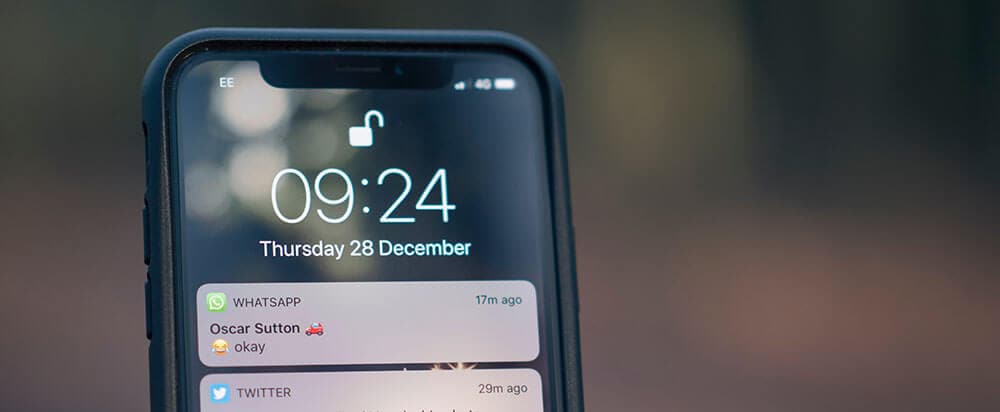
Μην ανησυχείς. δεν είσαι μόνος.
Τόσοι πολλοί από εμάς παγιδεύονται στη φασαρία της καθημερινής ζωής που είναι εύκολο να ξεχάσουμε να το κάνουμε αυτό. Θα έχουμε πολλές τύψεις αν βρεθούμε να διαγράφουμε κατά λάθος τα μηνύματα που θέλαμε να κρατήσουμε. Είτε περιέχουν σημαντικές πληροφορίες, είτε απλά αγαπημένα μηνύματα από τους αγαπημένους μας. μόνο ένα πράγμα είναι σημαντικό.
Να τους πάρει πίσω.
Σήμερα, θα διερευνήσουμε πώς ακριβώς μπορείτε να ανακτήσετε τα μηνύματα WhatsApp χωρίς αντίγραφα ασφαλείας από τις συσκευές σας iOS και Android, δίνοντάς σας όλα όσα χρειάζεται να γνωρίζετε για να έχετε απόλυτη ηρεμία.
Μέρος 1: Πώς να ανακτήσετε τα διαγραμμένα μηνύματα WhatsApp χωρίς αντίγραφο ασφαλείας (Android)
Αρχικά, ας εξερευνήσουμε τι μπορείτε να κάνετε για να μάθετε πώς να επαναφέρετε τα διαγραμμένα μηνύματα WhatsApp χωρίς αντίγραφο ασφαλείας. Η πιο ισχυρή λύση που είναι πιο εύκολη για την ανάκτηση αυτών των χαμένων μηνυμάτων είναι γνωστή ως DrFoneTool – Data Recovery.
Αυτό το λογισμικό είναι διαθέσιμο για συσκευές Android και σας βοηθά να βρείτε όλα τα WhatsApp που χρειάζεστε. Αυτός είναι ο πλήρης οδηγός που σας παρέχει όλα τα εργαλεία που θα χρειαστείτε ποτέ για να μάθετε πώς να ανακτάτε τα μηνύματα συνομιλίας WhatsApp χωρίς αντίγραφο ασφαλείας.
Πώς να επαναφέρετε τα διαγραμμένα μηνύματα WhatsApp χωρίς δημιουργία αντιγράφων ασφαλείας από το Android
DrFoneTool – Ανάκτηση δεδομένων (Android) έχει σχεδιαστεί για να λειτουργεί απρόσκοπτα με τη συσκευή σας Android, π.χ Samsung S22, επιτρέποντάς σας τον πλήρη έλεγχο της διαδικασίας ανάκτησης, ώστε να έχετε γρήγορη πρόσβαση στις συνομιλίες WhatsApp που χρειάζεστε.

DrFoneTool – Ανάκτηση δεδομένων (Android)
Ανακτήστε το διαγραμμένο WhatsApp από το Android χωρίς αντίγραφο ασφαλείας
- Ανακτήστε τυχόν χαμένα μηνύματα WhatsApp στο Android νωρίτερα από την έκδοση 8.0
- Επαναφέρετε τις διαγραμμένες επαφές, άλλα μηνύματα από εναλλακτικές πλατφόρμες ανταλλαγής μηνυμάτων και όλα τα είδη αρχείων πολυμέσων.
- Σαρώστε και ανακτήστε όλα τα δεδομένα από εξωτερικές μονάδες μνήμης και κάρτες SD
- Συνδέστε τη συσκευή σας σε έναν υπολογιστή που εκτελεί το DrFoneTool – Data Recovery για να ανακτήσετε όλα τα δεδομένα χωρίς να χρειάζεται να χρησιμοποιήσετε την ίδια τη συσκευή.
- Σαρώστε τη συσκευή σας και στη συνέχεια σας επιτρέπει να επιλέξετε τι θέλετε να αποθηκεύσετε και ποια αρχεία δεν σας πειράζει να χάσετε.
Για να σας βοηθήσουμε να ξεκινήσετε να χρησιμοποιείτε το λογισμικό DrFoneTool – Data Recovery (Android), τώρα θα σας δείξουμε έναν βήμα προς βήμα οδηγό που περιγράφει λεπτομερώς όλα όσα χρειάζεστε σχετικά με τον τρόπο επαναφοράς των διαγραμμένων μηνυμάτων WhatsApp χωρίς αντίγραφο ασφαλείας.
Βήμα #1 – Εγκατάσταση DrFoneTool – Ανάκτηση δεδομένων
Κάντε κλικ στο κουμπί ‘Έναρξη λήψης’ για να πραγματοποιήσετε λήψη του λογισμικού στον υπολογιστή σας με Windows. Εγκαταστήστε το λογισμικό όπως θα κάνατε με οποιοδήποτε άλλο πρόγραμμα ακολουθώντας τις οδηγίες που εμφανίζονται στην οθόνη.
Μόλις εγκατασταθεί, ανοίξτε το λογισμικό στον υπολογιστή σας και συνδέστε τη συσκευή σας Android χρησιμοποιώντας το επίσημο καλώδιο USB. Στο κύριο μενού, επιλέξτε «Δεδομένα Επιλογή ανάκτησης > «Ανάκτηση δεδομένων Android».

Βήμα #2 – Αναμονή για τη δημιουργία αντιγράφων ασφαλείας των δεδομένων σας WhatsApp
Στα αριστερά, θα δείτε ότι υπάρχουν 4 επιλογές. Για να ανακτήσετε τα διαγραμμένα μηνύματά σας στο WhatsApp, επιλέξτε «Ανάκτηση από το WhatsApp». Στη συνέχεια, κάντε κλικ στο «Επόμενο». Μετά από αυτό, το πρόγραμμα θα χρειαστεί λίγο χρόνο για να δημιουργήσει αντίγραφα ασφαλείας των δεδομένων σας, αλλά εξαρτάται από το πόσα δεδομένα WhatsApp έχετε.
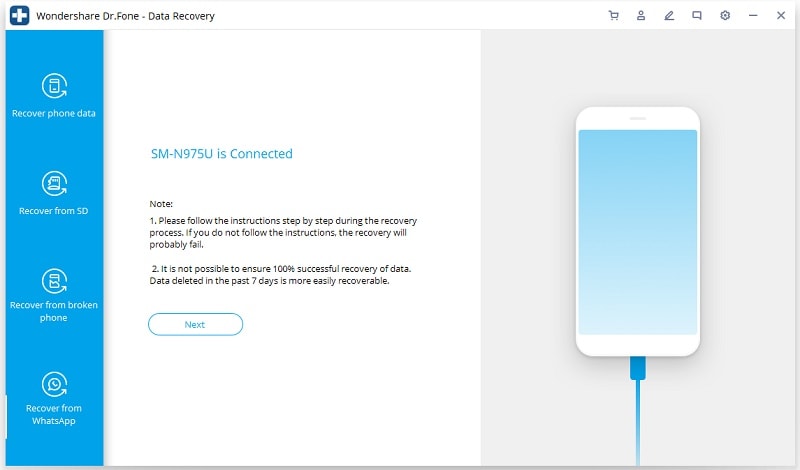
Το πρόγραμμα δημιουργεί αντίγραφα ασφαλείας των δεδομένων σας.
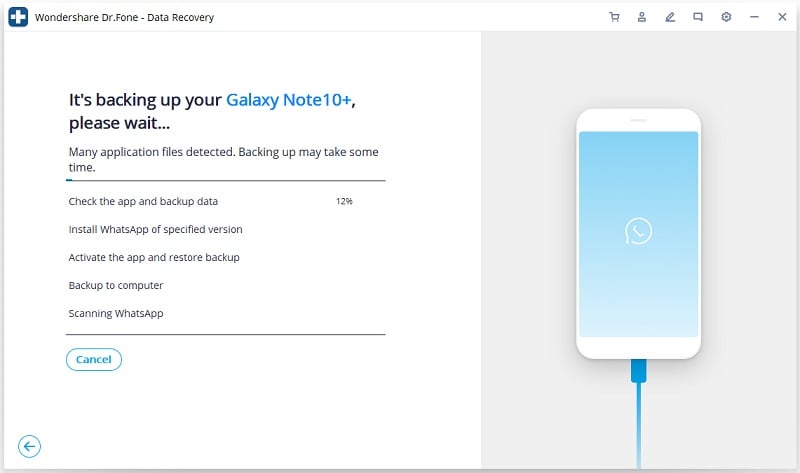
Βήμα #3 – Ανάκτηση των συνομιλιών σας
Μόλις ολοκληρωθεί η δημιουργία αντιγράφων ασφαλείας, θα χρειαστεί να εγκαταστήσετε το ειδικό Whatsapp. Απλώς ακολουθήστε το για να το κατεβάσετε για να ανακτήσετε μηνύματα WhatsApp ή άλλους τύπους δεδομένων, όπως ομαδικές συνομιλίες, έναρξη ομιλίας, φωτογραφίες, τηλεοπτικά βίντεο, Ήχος κ.λπ.
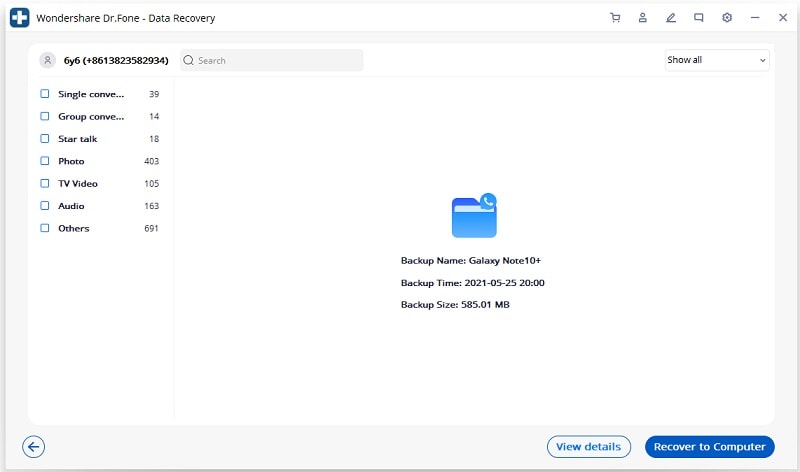
Στη συνέχεια, μπορείτε να κάνετε προεπισκόπηση τα μηνύματα και επιβεβαιώστε ποια μηνύματα θα ανακτήσετε πατώντας το κουμπί «Ανάκτηση στον υπολογιστή» στην κάτω δεξιά γωνία.
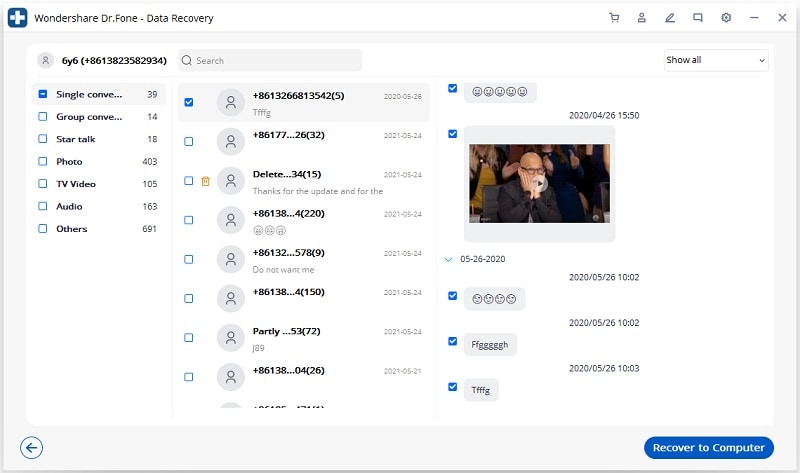
Συμβουλή: Κάντε κλικ στο αναπτυσσόμενο κουμπί στην επάνω δεξιά γωνία για να επιλέξετε τα υπάρχοντα δεδομένα ή τα διαγραμμένα δεδομένα προς ανάκτηση.
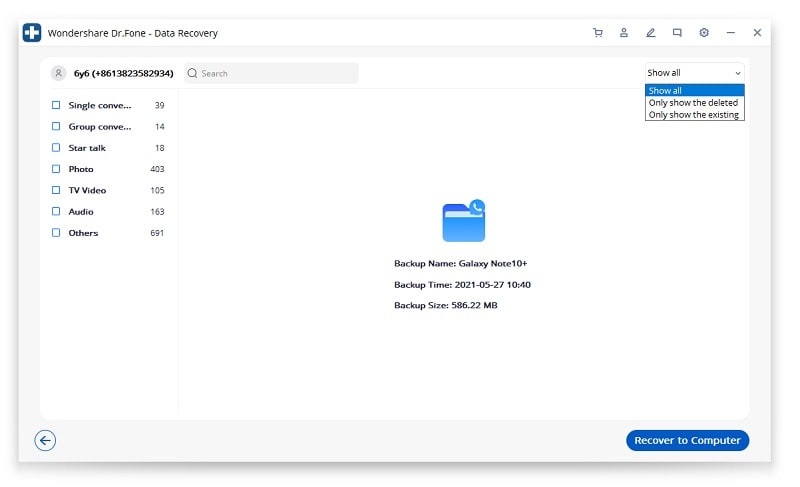
Αυτό θα ανακτήσει τα μηνύματα που έχετε χάσει στη συσκευή σας Android.
Αυτό είναι το μόνο που πρέπει να γνωρίζετε όταν πρόκειται να μάθετε πώς να επαναφέρετε τα διαγραμμένα μηνύματα WhatsApp χωρίς αντίγραφο ασφαλείας στη συσκευή σας Android.
Θέλετε να δοκιμάσετε να ανακτήσετε τα διαγραμμένα μηνύματα WhatsApp χωρίς αντίγραφο ασφαλείας από το Android;
Μέρος 2: Ανάκτηση μηνυμάτων WhatsApp από τις Υπηρεσίες της Apple
Σε ορισμένες περιπτώσεις, μπορεί να χάσατε τη συσκευή σας, να την έκλεψαν ή με άλλους τρόπους να ακινητοποιήσατε τη συσκευή σας iOS με τρόπο που να την καθιστά εντελώς άχρηστη. Αν και αυτό είναι ατυχές, εάν έχετε δημιουργήσει αντίγραφα ασφαλείας της συσκευής σας χρησιμοποιώντας οποιεσδήποτε Υπηρεσίες Apple, ενδέχεται να εξακολουθείτε να μπορείτε να ανακτήσετε τα δεδομένα σας.
Μπορεί να έχετε πρόσβαση είτε στα αρχεία αντιγράφων ασφαλείας iCloud είτε στα αρχεία αντιγράφων ασφαλείας του iTunes και παρακάτω, θα αναφέρουμε λεπτομερώς πώς ακριβώς μπορείτε να λάβετε τα μηνύματά σας στο WhatsApp από αυτά.
Μέρος 2.1: Ανάκτηση μηνυμάτων WhatsApp από δεδομένα iCloud
Χρησιμοποιώντας το DrFoneTool – Data Recovery, μπορείτε να αποκτήσετε πρόσβαση σε αυτά τα αρχεία αντιγράφων ασφαλείας και να τραβήξετε τα δεδομένα WhatsApp, επιτρέποντάς σας να έχετε πρόσβαση στα μηνύματα που νομίζατε ότι είχατε χάσει. Δείτε πώς μπορείτε να ξεκινήσετε την ανάκτηση μηνυμάτων WhatsApp χωρίς αντίγραφο ασφαλείας.
Βήμα #1 – Φόρτωση DrFoneTool – Ανάκτηση δεδομένων
3,839,410 οι άνθρωποι το έχουν κατεβάσει
Φορτώστε το λογισμικό σας DrFoneTool – Data Recovery στον υπολογιστή σας με Windows και βρείτε τον εαυτό σας στο κύριο μενού. Επιλέξτε την επιλογή «Ανάκτηση δεδομένων» για να ξεκινήσετε.

Στην επόμενη οθόνη, επιλέξτε την επιλογή «Ανάκτηση δεδομένων iOS».

Συνδεθείτε με ασφάλεια στον λογαριασμό σας iCloud για να έχετε πρόσβαση στα αρχεία αντιγράφων ασφαλείας iCloud.

Βήμα #2 – Διαχείριση των αρχείων αντιγράφων ασφαλείας iCloud
DrFoneTool – Η Ανάκτηση Δεδομένων θα σαρώσει αυτόματα όλα τα διαθέσιμα αρχεία αντιγράφων ασφαλείας iCloud που είναι συνδεδεμένα με τον λογαριασμό σας. Κοιτάξτε μέσα από αυτά και επιλέξτε αυτό με τα μηνύματά σας στο WhatsApp είναι αποθηκευμένα σε αυτό, και στη συνέχεια κάντε κλικ στο κουμπί «Λήψη».

Μόλις γίνει λήψη του αρχείου, θα μπορείτε να αποκτήσετε πρόσβαση στο αρχείο για να δείτε τι είδους δεδομένα θέλετε να σαρώσετε και να ανακτήσετε. Απλώς κάντε κλικ στην επιλογή «WhatsApp» και μετά κάντε κλικ στην «Σάρωση».

Βήμα #3 – Ανάκτηση των χαμένων μηνυμάτων σας
Μόλις ολοκληρωθεί η σάρωση, θα μπορείτε να δείτε όλες τις διαθέσιμες συνομιλίες WhatsApp που μπορείτε να ανακτήσετε. Απλώς επιλέξτε αυτά που θέλετε και κάντε κλικ στην επιλογή ‘Ανάκτηση στον υπολογιστή’. Στη συνέχεια, θα έχετε πρόσβαση στις συνομιλίες σας τις οποίες μπορείτε να επαναφέρετε στη συσκευή σας iOS ανά πάσα στιγμή.

Όπως μπορείτε να δείτε, το μόνο που χρειάζεται είναι τρία απλά βήματα για να μάθετε πώς να ανακτάτε τα μηνύματα WhatsApp χωρίς αντίγραφα ασφαλείας στη συσκευή σας.
Μέρος 2.2: Ανάκτηση μηνυμάτων WhatsApp χωρίς δημιουργία αντιγράφων ασφαλείας από τα δεδομένα του iTunes
Εάν δεν έχετε δημιουργήσει αντίγραφα ασφαλείας του περιεχομένου σας μέσω iCloud, αλλά έχετε αντίγραφο ασφαλείας του iTunes, μην ανησυχείτε. μπορείτε ακόμα να επαναφέρετε τις χαμένες συνομιλίες σας στο WhatsApp μέσα σε λίγα λεπτά. Δείτε πώς μπορείτε να το κάνετε μόνοι σας από την αρχή μέχρι το τέλος.
Βήμα #1 – Εκκινήστε το DrFoneTool – Ανάκτηση δεδομένων
3,839,410 οι άνθρωποι το έχουν κατεβάσει
Ανοίξτε το λογισμικό σας DrFoneTool – Data Recovery στον υπολογιστή σας με Windows και κάντε κλικ στο κουμπί «Ανάκτηση δεδομένων» στο κύριο μενού.

Όταν σας ζητηθεί να συνδέσετε τη συσκευή σας, κάντε κλικ στην επιλογή «Ανάκτηση δεδομένων iOS» στην κάτω αριστερή γωνία.

Βήμα #2 – Σάρωση του αντιγράφου ασφαλείας σας
Επιλέξτε το ‘Recover from iTunes Backup File’ από το αριστερό μενού και το λογισμικό θα εντοπίσει αυτόματα όλα τα αρχεία αντιγράφων ασφαλείας που υπάρχουν στον υπολογιστή σας. Επιλέξτε το αρχείο που θέλετε να χρησιμοποιήσετε (αυτό με τα μηνύματά σας στο WhatsApp) και κάντε κλικ στο «Έναρξη σάρωσης».

Μόλις ολοκληρωθεί αυτή η σάρωση, θα δείτε όλα τα αρχεία μέσα στο αρχείο αντιγράφου ασφαλείας. Χρησιμοποιήστε το μενού στην αριστερή πλευρά για να φιλτράρετε μόνο τα μηνύματα WhatsApp για να τα δείτε όλα.
Βήμα #3 – Ανακτήστε τα μηνύματά σας στο WhatsApp
Μεταβείτε στη λίστα των συνομιλιών και επιλέξτε τα μηνύματα WhatsApp που θέλετε να διατηρήσετε. Όταν είστε έτοιμοι, επιλέξτε την επιλογή «Ανάκτηση στον υπολογιστή» ή επαναφέρετε τα αρχεία απευθείας στη συσκευή σας εάν η συσκευή σας είναι συνδεδεμένη.

Αν και αυτή η μέθοδος λειτουργεί μόνο εάν έχετε αρχικά τον φάκελο αντιγράφων ασφαλείας του iTunes, είναι ένας πολύ καλός τρόπος για να μάθετε πώς να επαναφέρετε τα διαγραμμένα μηνύματα WhatsApp χωρίς να υπάρχουν αρχεία αντιγράφων ασφαλείας στη συσκευή σας.
Μέρος 3: Επαναφορά μηνυμάτων WhatsApp από τις Υπηρεσίες WhatsApp (iOS και Android)
Ενώ μπορεί να μην έχετε δημιουργήσει μη αυτόματα αντίγραφα ασφαλείας των μηνυμάτων WhatsApp μέσα στην ίδια την εφαρμογή WhatsApp, αλλά από προεπιλογή, το WhatsApp μερικές φορές δημιουργεί αυτόματα αντίγραφα ασφαλείας των συνομιλιών σας.
Αν και αυτό μπορεί να μην συμβαίνει συνέχεια, αξίζει να ελέγχετε αν ψάχνετε για τα αγαπημένα σας μηνύματα. Παρακάτω, θα εξερευνήσουμε πώς να το κάνουμε αυτό σε κάθε πλατφόρμα.
Μέρος 3.1: Επαναφορά από το WhatsApp Auto-Backup Δεδομένων για iOS
Τα αντίγραφα ασφαλείας του WhatsApp γίνονται αυτόματα είτε στον λογαριασμό σας στο iCloud είτε στο iTunes. Δεν υπάρχουν επίσημοι διακομιστές στους οποίους να αποθηκεύονται οι διαγραμμένες ή χαμένες συνομιλίες σας.
Παρακάτω, θα συζητήσουμε πώς μπορείτε να ανακτήσετε και να ανακτήσετε τα δεδομένα WhatsApp απευθείας από το Auto-Backup του WhatsApp.
Βήμα # 1 – Επαληθεύστε ότι το αρχείο αντιγράφου ασφαλείας υπάρχει αρχικά, πλοηγώντας WhatsApp > Ρυθμίσεις > Συνομιλίες > Δημιουργία αντιγράφων ασφαλείας συνομιλίας.

Βήμα # 2 – Δείτε πότε δημιουργήθηκε το τελευταίο αυτόματο αρχείο αντιγράφου ασφαλείας και εάν υπάρχει αρχείο. Εάν υπάρχει, διαγράψτε και απεγκαταστήστε την εφαρμογή WhatsApp από τη συσκευή σας. Τώρα εγκαταστήστε ξανά την εφαρμογή.
Βήμα # 3 – Ανοίξτε την εφαρμογή και εισαγάγετε τον αριθμό τηλεφώνου σας και, στη συνέχεια, ακολουθήστε τις οδηγίες στην οθόνη για να επαναφέρετε τα μηνύματά σας.
Μέρος 3.2: Επαναφορά από το WhatsApp Auto-Backup για Android
Εάν χρησιμοποιείτε συσκευή Android, όλα τα αντίγραφα ασφαλείας του WhatsApp συνδέονται αυτόματα με τον λογαριασμό σας Google και συνήθως θα αποθηκευτούν στον λογαριασμό σας στο Google Drive. Κάθε μέρα στις 2:00 π.μ., το WhatsApp θα δημιουργεί επίσης ένα τοπικό αρχείο αντιγράφου ασφαλείας που αποθηκεύεται στο τηλέφωνό σας.
Παρακάτω, θα εξερευνήσουμε τα βήματα που πρέπει να ακολουθήσετε για να επαναφέρετε τις συνομιλίες σας WhatsApp στη συσκευή σας Android.
Βήμα # 1 – Απεγκαταστήστε την εφαρμογή WhatsApp από τη συσκευή σας. Μόλις ολοκληρωθεί η διαδικασία, εγκαταστήστε ξανά την εφαρμογή μέσω του Play Store.

Βήμα # 2 – Ανοίξτε την πρόσφατα εγκατεστημένη εφαρμογή WhatsApp και εισαγάγετε τον αριθμό τηλεφώνου που είναι συνδεδεμένος με τον λογαριασμό σας. Στη συνέχεια, θα σας ζητηθεί να επαναφέρετε τις παλιές σας συνομιλίες από τον λογαριασμό σας στο Google Drive. Ακολουθήστε τις οδηγίες στην οθόνη για να επαναφέρετε τα δεδομένα σας.
ΠΑΡΑΓΓΕΛΙΑΣ
Όπως μπορείτε να δείτε, είτε υπάρχει πρόβλημα με τη συσκευή σας, είτε την έχετε χάσει είτε απλώς διαγράψατε τα μηνύματά σας στο WhatsApp, υπάρχουν πολλές διαθέσιμες επιλογές για να διασφαλίσετε ότι μπορείτε να ανακτήσετε και να ανακτήσετε τα μηνύματά σας χωρίς κόπο.
DrFoneTool – Η Ανάκτηση Δεδομένων τόσο για συσκευές iOS όσο και για συσκευές Android παραμένει η πιο ισχυρή και πλούσια σε δυνατότητες εφαρμογή εκεί έξω, οπότε φροντίστε να μεταβείτε στον ιστότοπο για να ξεκινήσετε τη διαδικασία αποκατάστασης και να μάθετε πώς να μαθαίνετε να ανακτάτε τα μηνύματα WhatsApp χωρίς αντίγραφο ασφαλείας.
3,839,410 οι άνθρωποι το έχουν κατεβάσει
πρόσφατα άρθρα

